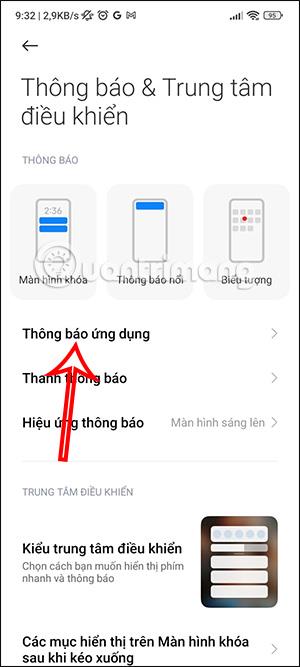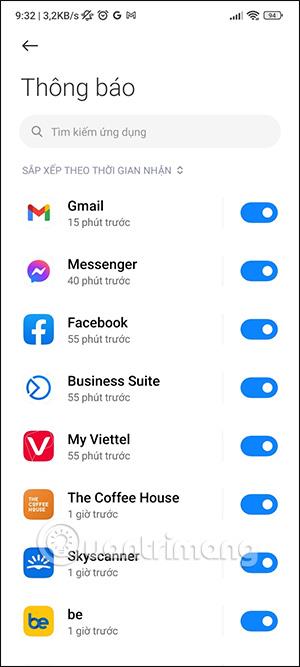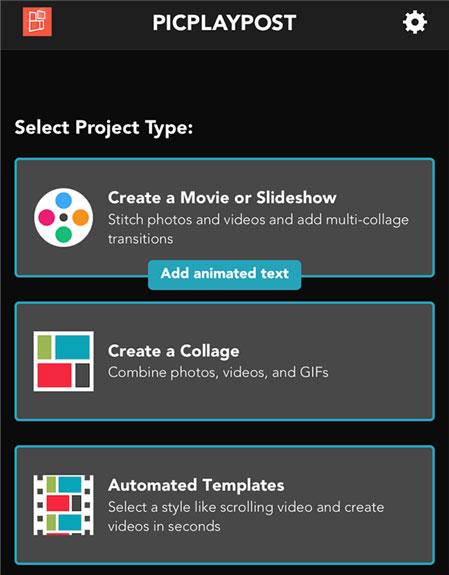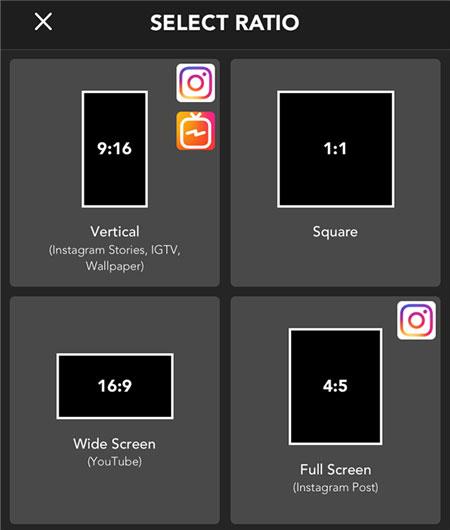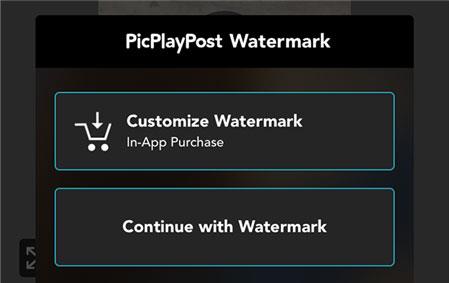Δεν χρειάζεται να χρησιμοποιήσετε μια ακίνητη εικόνα ως ταπετσαρία του iPhone σας. Στο σημερινό άρθρο, το Quantrimang.com θα σας δείξει πώς να δημιουργείτε βίντεο στην οθόνη κλειδώματος του iPhone. Μπορείτε να χρησιμοποιήσετε οποιοδήποτε βίντεο ως αρχική ταπετσαρία και οθόνη κλειδώματος.
Πώς να φτιάξετε ταπετσαρία βίντεο για iPhone με την εφαρμογή intoLive
Το θέμα με το iPhone είναι ότι δεν διαθέτει ενσωματωμένο μετατροπέα για να σας βοηθήσει να μετατρέψετε τα κανονικά βίντεο σε Ζωντανές Φωτογραφίες. Ωστόσο, αυτό δεν σημαίνει ότι δεν μπορείτε να πραγματοποιήσετε καθόλου τη μετατροπή βίντεο σε Ζωντανή φωτογραφία στη συσκευή σας.
Υπάρχει πραγματικά μια εξαιρετική εφαρμογή στο App Store για iOS που σας βοηθά να μετατρέψετε κανονικά βίντεο σε Ζωντανές Φωτογραφίες.
Μπορείτε να κατεβάσετε την εφαρμογή και να τη χρησιμοποιήσετε για να μετατρέψετε οποιοδήποτε βίντεο σε Ζωντανές Φωτογραφίες. Μόλις γίνει αυτό, μπορείτε να ορίσετε το βίντεο που προκύπτει ως ταπετσαρία στο iPhone σας.
Τα παρακάτω βήματα θα σας βοηθήσουν να το κάνετε αυτό στο iPhone:
Βήμα 1 . Κατεβάστε την εφαρμογή intoLive .
Βήμα 2 . Ανοίξτε την εφαρμογή μόλις εγκατασταθεί. Θα σας ζητηθεί να του επιτρέψετε να έχει πρόσβαση στις φωτογραφίες. Επιτρέψτε στην εφαρμογή να το κάνει, ώστε να μπορεί να ανακτήσει τα βίντεό σας.
Βήμα 3 . Μόλις ληφθούν τα βίντεό σας, θα εμφανιστούν στην κύρια διεπαφή της εφαρμογής. Επιλέξτε το βίντεο που θέλετε να χρησιμοποιήσετε ως ζωντανή ταπετσαρία του iPhone σας πατώντας το.
Βήμα 4 . Στην παρακάτω οθόνη, η εφαρμογή θα σας επιτρέψει να επεξεργαστείτε το βίντεό σας. Μπορείτε να εφαρμόσετε φίλτρα, να αλλάξετε την ταχύτητα του βίντεο, να κάνετε σίγαση του βίντεο, να περιστρέψετε το βίντεο κ.λπ. Αφού κάνετε τις αλλαγές σας, πατήστε Δημιουργία στην επάνω δεξιά γωνία της οθόνης.
Βήμα 5 . Μπορείτε να εφαρμόσετε έναν βρόχο στο βίντεό σας στην παρακάτω οθόνη. Ωστόσο, μόνο η πρώτη επιλογή Χωρίς επανάληψη είναι διαθέσιμη για δωρεάν χρήστες. Κάντε κλικ σε αυτό και θα σας επιτρέψει να συνεχίσετε.
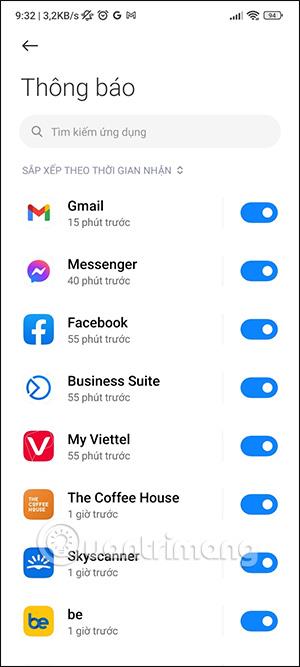
Δεν υπάρχει δυνατότητα επανάληψης για δωρεάν χρήστες
Βήμα 6 . Το βίντεο έχει πλέον μετατραπεί σε Live Photo και μπορείτε να το αποθηκεύσετε στη συσκευή σας. Κάντε κλικ στο κουμπί Αποθήκευση ζωντανής φωτογραφίας για να το κάνετε. Η Ζωντανή φωτογραφία θα αποθηκευτεί στην εφαρμογή Φωτογραφίες της συσκευής.
Βήμα 7 . Τώρα το βίντεο σε μορφή Live Photo είναι έτοιμο. Χρησιμοποιήστε αυτό το βίντεο ως ταπετσαρία του iPhone σας ως εξής:
Εκκινήστε την εφαρμογή Ρυθμίσεις στο iPhone και πατήστε Ταπετσαρία > Επιλέξτε νέα ταπετσαρία .
Βήμα 8 . Κάντε κλικ στο Live > Live Photos και επιλέξτε τη νέα ταπετσαρία που δημιουργήθηκε. Στη συνέχεια, πατήστε Ορισμός > Ρύθμιση και των δύο για να το ορίσετε ως ταπετσαρία τόσο για την αρχική οθόνη όσο και για την οθόνη κλειδώματος.

Πατήστε Set > Set Both για να το ορίσετε ως ταπετσαρία τόσο για την αρχική οθόνη όσο και για την οθόνη κλειδώματος
Όπως μπορείτε να δείτε, είναι πολύ εύκολο να χρησιμοποιήσετε οποιοδήποτε βίντεο που είναι διαθέσιμο στο iPhone σας ως ζωντανή ταπετσαρία. Το μόνο που χρειάζεται να κάνετε είναι να μετατρέψετε το βίντεο σε ζωντανή φωτογραφία και είστε έτοιμοι να το χρησιμοποιήσετε ως ταπετσαρία του iPhone σας.
Πώς να ορίσετε το βίντεο ως ταπετσαρία iPhone με το PicPlayPost
Εάν για κάποιο λόγο η παραπάνω εφαρμογή δεν λειτουργεί στη συσκευή σας ή δεν θέλετε να τη χρησιμοποιήσετε, έχετε διαθέσιμη μια άλλη εξαιρετική εφαρμογή, η οποία βοηθά στη χρήση οποιουδήποτε βίντεο ως ταπετσαρία στο iPhone.
Η εφαρμογή ονομάζεται PicPlayPost και όπως η εφαρμογή intoLive, σας επιτρέπει να μετατρέψετε τα βίντεό σας σε Ζωντανές Φωτογραφίες για να τα χρησιμοποιήσετε ως ζωντανές ταπετσαρίες.
Βήμα 1 . Κατεβάστε την εφαρμογή PicPlayPost και εκκινήστε την.
Βήμα 2 . Στην πρώτη οθόνη, πατήστε στην επιλογή Νέο έργο για να δημιουργήσετε ένα νέο έργο για τη ζωντανή ταπετσαρία.
Βήμα 3 . Θα χρειαστεί να δώσετε στην εφαρμογή πρόσβαση σε φωτογραφίες και βίντεο. Στη συνέχεια, πατήστε στην επιλογή που λέει Δημιουργία ταινίας ή Παρουσίαση .
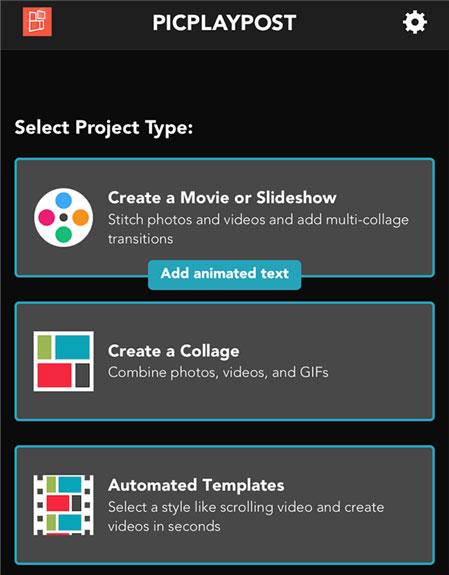
Κάντε κλικ στην επιλογή Δημιουργία ταινίας ή παρουσίασης
Βήμα 4 . Η ακόλουθη οθόνη σάς επιτρέπει να επιλέξετε μια κλίμακα για το έργο σας. Θα πρέπει να επιλέξετε το 9:16 γιατί ταιριάζει απόλυτα στην ταπετσαρία του iPhone σας.
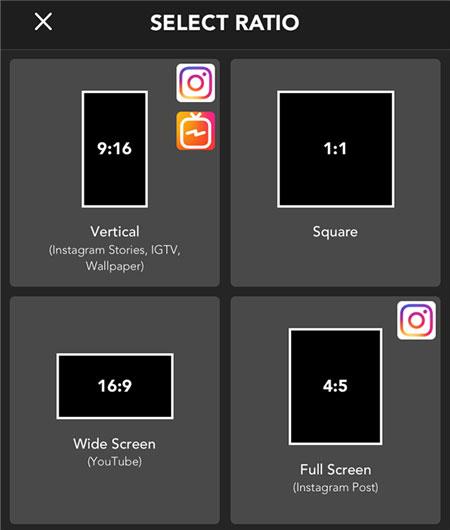
Θα πρέπει να επιλέξετε το 9:16 γιατί ταιριάζει απόλυτα στην ταπετσαρία του iPhone σας
Βήμα 5 . Τώρα θα προσθέσετε το βίντεό σας στην εφαρμογή. Κάντε κλικ στο κουμπί + στην κάτω αριστερή γωνία.
Βήμα 6 . Επιλέξτε Πλήρης οθόνη και, στη συνέχεια, επιλέξτε το βίντεο που θέλετε να προσθέσετε στην εφαρμογή. Κάντε όποιες αλλαγές θέλετε στο βίντεο και, στη συνέχεια, πατήστε Αποθήκευση & Κοινή χρήση στο επάνω μέρος.
Βήμα 7 . Εάν είστε δωρεάν χρήστης της εφαρμογής, πατήστε Continue with Watermark . Στη συνέχεια , επιλέξτε Ζωντανή φωτογραφία/Ταπετσαρία στην οθόνη.
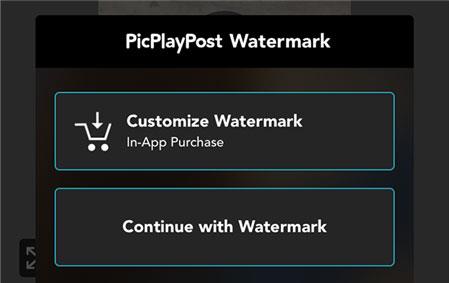
Επιλέξτε Continue with Watermark
Βήμα 8 . Μεταβείτε στις Ρυθμίσεις > Ταπετσαρία > Επιλέξτε μια νέα ταπετσαρία > Ζωντανά > Ζωντανές φωτογραφίες στο iPhone σας και επιλέξτε τη νέα Ζωντανή φωτογραφία. Στη συνέχεια θα οριστεί ως ταπετσαρία του iPhone σας.
Αυτό είναι το μόνο που χρειάζεται για να ορίσετε ένα βίντεο ως ταπετσαρία του iPhone σας. Εάν δεν έχετε δοκιμάσει ποτέ ζωντανές ταπετσαρίες, ακολουθήστε αυτόν τον οδηγό και δοκιμάστε να μετατρέψετε το βίντεο του iPhone σας σε ταπετσαρία
Ελπίζω να είστε επιτυχημένοι.